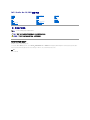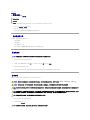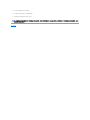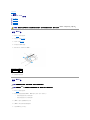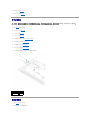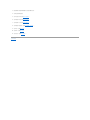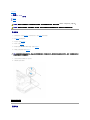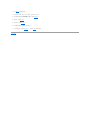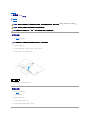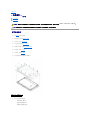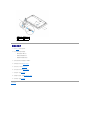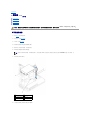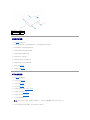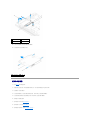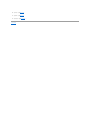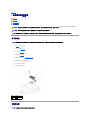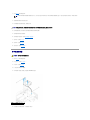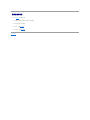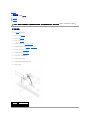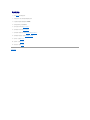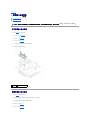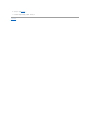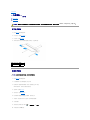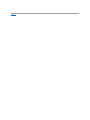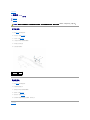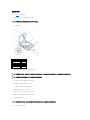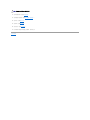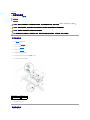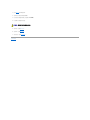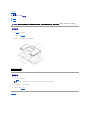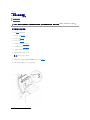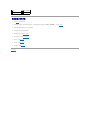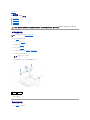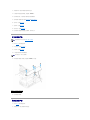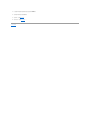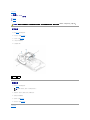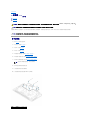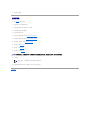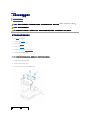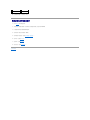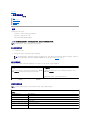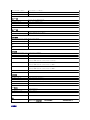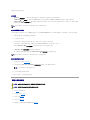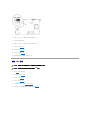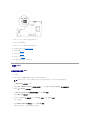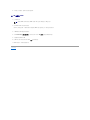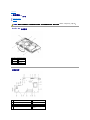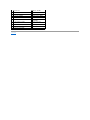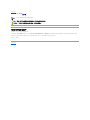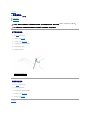Dell Studio One 19/1909 服务手册
注、警告和严重警告
本说明文件中的信息如有更改,恕不另行通知。
©2009DellInc.。版权所有,翻印必究。
未经 Dell Inc. 书面许可,严禁以任何形式复制这些材料。
本文中使用的商标:Dell 和 DELL 徽标是 Dell Inc. 的商标;Microsoft、Windows、Windows Vista 和 Windows Vista 开始按钮徽标是 Microsoft Corporation 在美国和/或其他国家和地区的商标或注册商标。
本说明文件中述及的其它商标和商品名称是指拥有相应标记和名称的公司或其制造的产品。Dell Inc. 对其它公司的商标和商品名称不拥有任何所有权。
型号:MTF
2009 年 3 月 Rev.A00
技术概览
开始之前
主机盖
护罩
麦克风
支架
内存模块
背面输入输出面板
处理器风扇和散热器
处理器
扬声器
驱动器
插卡
逆变器
系统风扇和散热器部件
侧输入输出面板
电源设备装置
电池
系统板
支持部件
网络摄像头
系统设置程序
注:“注”表示可以帮助您更好地使用计算机的重要信息。
警告:“警告” 表示可能会损坏硬件或导致数据丢失,并告诉您如何避免此类问题。
严重警告:“严重警告”表示可能会造成财产损失、人身伤
害甚至死亡。

返回目录页面
开始之前
Dell Studio One 19/1909 服务手册
建议使用的工具
关闭计算机
安全说明
本章介绍了卸下和安装计算机中安装的组件的步骤。除非另有说明,否则将假设在执行每个步骤时均满足以下条件:
l 您已经执行了关闭计算机和安全说明中的步骤。
l 您已经阅读了计算机附带的安全信息。
l 可以按照与执行拆卸步骤相反的顺序来装回组件或安装单独购买的组件。
建议使用的工具
执行本说明文件中的步骤时可能需要使用以下工具:
l 小型梅花槽螺丝刀
l 六角螺母螺丝刀
l 快擦写 BIOS 更新程序 CD
l Dell 支持 Web 站点 support.dell.com 上提供的可执行快擦写 BIOS 更新程序
关闭计算机
1. 保存并关闭所有打开的文件并退出所有打开的程序。
2. 单击桌面左下角的 Windows Vista 开始按钮 ,单击开始菜单右下角的箭头 ,然后单击“关机”。
3. 计算机在关闭操作系统进程完成之后关闭。
4. 确保关闭计算机和所有连接的设备。如果关闭操作系统时计算机和连接的设备未自动关闭,请按住电源按钮约 4 秒钟即可将其关闭。
安全说明
遵循以下安全原则有助于防止您的计算机免受潜在损坏,并有助于确保您的人身安全。
1. 确保工作台平整清洁,以防止刮伤计算机显示屏。
2. 关闭计算机(请参阅关闭计算机)。
警告:为避免丢 失 数 据,请在关闭计算机之前保存并关闭所有打开的文件并 退出所有打开的程序。
严重警告:拆装计算机内部组件之前,请阅读计算机附带 的安全信息。有关其它最佳安全操作的信息,请参阅合规主页 www.dell.com/regulatory_compliance。
严重警告:打开机壳以更换、卸下或安装附件之前,请断开所有电源的连 接。安装完成后,必须 在 连 接到电源之前装回机壳并安装所有紧 固件。
警告:只有经认证的维修技术人员才能卸下主机盖并拆装计算机内 部的任何组件。请 参 阅 安全说明以获 取有关安全预防措施、拆装 计 算机内部组件和防止静电损害的完整
信息。
警告:断开电缆连接时,请拉动其连接器或推拉卡舌,而不要拉扯电缆。某些电缆的连接器带有锁定卡舌;如果要断开此类电缆的连接,请先向内按压锁定 卡 舌,然后再
断开电缆的连接。拔出连接器时,请保持连 接器水平对齐以免弄弯连接器插针。另外,连接电缆之前,请确保两个连接器朝向正确并对齐。
警告:为避免对计算机造成损坏,请在开始拆装计算机内部组件之前执 行以下步骤。
警告:要断开网络电缆的 连 接,请先从计算机上拔下网络电缆,再将 其 从 网 络设备上拔下。

返回目录页面
插卡
Dell Studio One 19/1909 服务手册
卸下 WLAN 卡
装回 WLAN 卡
卸下射频模块
装回射频模块
卸下 WLAN 卡
1. 按照开始之前中的说明进行操作。
2. 卸下主机盖(请参阅卸下主机盖)。
3. 卸下护罩(请参阅卸下护罩)。
4. 断开天线电缆与 WLAN 卡的连接。
5. 通过按下插卡任意一侧的固定夹松开 WLAN 卡。
6. 将插卡提离系统板连接器。
装回 WLAN 卡
1. 按照开始之前中的说明进行操作。
2. 将相应的天线电缆连接到要安装的 WLAN 卡。WLAN 卡的标签上有两个三角形(黑色和白色):
l 将黑色电缆连接至标有黑色三角形的连接器。
l 将被色电缆连接至标有白色三角形的连接器。
3. 将 WLAN 卡上的槽口与连接器插槽中的卡舌对准。
4. 将 WLAN 卡以 45 度角插入到系统板的连接器中。
5. 向下按压 WLAN 卡直至其卡入到位。
严重警告:拆装计算机内部组件之前,请阅读计算机附带 的安全信息。有关其它最佳安全操作的信息,请参阅合规主页 www.dell.com/regulatory_compliance。
1
天线电缆 (2)
2
WLAN 卡
3
固定夹 (2)
警告:连接器采用锁定式设计,以确保正确插接。用力过大可能会损坏连接器。
警告:为避免损 坏 WLAN 卡,请确保插卡下面没有任何电缆。此外,请确保卸下插卡下面的天线电缆。

6. 装回护罩(请参阅装回护罩)。
7. 装回主机盖(请参阅装回主机盖)。
卸下射频模块
1. 按照开始之前中的说明进行操作。
2. 卸下主机盖(请参阅卸下主机盖)。
3. 卸下护罩(请参阅卸下护罩)。
4. 卸下支架(请参阅卸下支架)。
5. 卸下背面输入输出面板(请参阅卸下背面输入输出面板)。
6. 卸下处理器风扇(请参阅卸下处理器风扇)。
7. 卸下右侧扬声器(请参阅卸下右侧扬声器)
8. 卸下光盘驱动器(请参阅卸下光盘驱动器)。
9. 拧下固定射频模块的螺钉,翻转模块并断开射频模块电缆的连接。
装回射频模块
1. 按照开始之前中的说明进行操作。
2. 要安装射频模块,请连接射频模块电缆。
严重警告:拆装计算机内部组件之前,请阅读计算机附带 的安全信息。有关其它最佳安全操作的信息,请参阅合规主页 www.dell.com/regulatory_compliance。
1
射频模块电缆
2
射频模块
3
螺钉

返回目录页面
电池
Dell Studio One 19/1909 服务手册
取出电池
更换电池
取出电池
1. 记录系统设置程序(请参阅系统设置程序)中的所有屏幕信息,以便在步骤 7 中恢复正确设置。
2. 按照开始之前中的步骤进行操作。
3. 卸下主机盖(请参阅卸下主机盖)。
4. 卸下护罩(请参阅卸下护罩)。
5. 断开电缆与连接器 HDD_POWER 和 SATA_1 的连接(请参阅系统板组件)。
6. 在系统板上找到电池插槽(请参阅系统板组件)。
7. 小心按压电池释放拉杆使其脱离电池,电池将弹出。
8. 从系统中取出电池并妥善处理。
更换电池
严重警告:拆装计算机内部组件之前,请阅读计算机附带 的安全信息。有关其它最佳安全操作的信息,请参阅合规主页 www.dell.com/regulatory_compliance。
严重警告:如果新电池安装不正确 ,可能会引起爆炸。更换电池时,请仅使用与制造商推荐的类型相同或相近的电池。并按照制造商的说明处理废旧电池。
警告:如果使用钝物将电池从电池槽中撬出,请 小心不要使钝物碰触到系统 板。尝试撬出电池之前,请确保将钝物插在电池和电池槽之间。否则,可能会撬坏电池槽或破
坏系统板上的电 路,从而损坏系统板。
1
币形电池
2
电池槽

返回目录页面
主机盖
Dell Studio One 19/1909 服务手册
卸下主机盖
装回主机盖
卸下主机盖
1. 按照开始之前中的步骤进行操作。
2. 将计算机正面朝下放置在平面上。
3. 从主机盖底部的凹槽开始操作,用手指提起主机盖内侧,将主机盖与计算机分离。
4. 在主机盖周边进行操作,并将主机盖轻轻提离计算机。
5. 从计算机中提出主机盖,将其放置到安全的地方。
装回主机盖
1. 按照开始之前中的步骤进行操作。
2. 将主机盖放置到计算机上。
3. 将插针轻轻插入护罩上的孔内。
4. 按下主机盖并沿边缘推动直至其卡入到位。
5. 将计算机和所有连接的设备连接至电源插座,然后将其打开。
严重警告:拆装计算机内部组件之前,请阅读计算机附带 的安全信息。有关其它最佳安全操作的信息,请参阅合规主页 www.dell.com/regulatory_compliance。
严重警告:为防止触电,请始终在卸下主机盖之前断开计算机与电源插座的连接。
警告:请确保桌面上有足够的空间(至少 30 厘米 [1 英尺] 的桌面空间 )放置卸下了主机盖的计算机。
警告:打开计算机之前,请确保将计算机放置在软布或清洁的平面上,以避免刮伤显示屏。
1
主机盖
2
凹槽

返回目录页面
支持部件
Dell Studio One 19/1909 服务手册
卸下支持部件
装回支持部件
卸下支持部件
1. 按照开始之前中的说明进行操作。
2. 卸下硬盘驱动器(请参阅卸下硬盘驱动器)。
3. 卸下供电设备(请参阅卸下供电设备)。
4. 卸下光盘驱动器(请参阅卸下光盘驱动器)。
5. 卸下侧输入输出面板(请参阅卸下侧输入输出面板)。
6. 卸下逆变器(请参阅卸下逆变器)。
7. 卸下系统板(请参阅卸下系统板)。
8. 拧下将支持部件固定到液晶面板的十四颗螺钉。
9. 断开以下电缆与液晶面板的连接:
l LVDS 连接器的 LVDS 电缆
l 触摸板连接器的触摸板电缆
l 触摸面板模块的触摸面板电缆
严重警告:拆装计算机内部组件之前,请阅读计算机附带 的安全信息。有关其它最佳安全操作的信息,请参阅合规主页 www.dell.com/regulatory_compliance。
警告:为防止静 电损害,请使用接地腕带 或不时触摸未上漆的金属表面(例如计 算机支架)以导去身上的静电。
1
螺钉 (14)
2
支持部件

装回支持部件
1. 按照开始之前中的说明进行操作。
2. 将以下电缆重新连接到液晶面板:
l LVDS 连接器的 LVDS 电缆
l 触摸板连接器的触摸板电缆
l 触摸面板模块的触摸面板电缆
3. 装回将支持部件固定到液晶面板的十四颗螺钉。
4. 装回硬盘驱动器(请参阅更换硬盘驱动器)。
5. 装回供电设备(请参阅装回供电设备)。
6. 装回光盘驱动器(请参阅更换光盘驱动器)。
7. 装回逆变器(请参阅装回逆变器)。
8. 装回侧输入输出面板(请参阅装回侧输入输出面板)。
9. 装回系统板(请参阅更换系统板)。
返回目录页面
1
触摸板电缆
2
LVDS 电缆
3
触摸面板电缆
4
液晶面板

返回目录页面
驱动器
Dell Studio One 19/1909 服务手册
卸下硬盘驱动器
更换硬盘驱动器
卸下光盘驱动器
更换光盘驱动器
卸下硬盘驱动器
1. 按照开始之前中的步骤进行操作。
2. 卸下主机盖(请参阅卸下主机盖)。
3. 卸下护罩(请参阅卸下护罩)。
4. 拧松将硬盘驱动器托盘固定到机箱的两颗固定螺钉。
5. 朝您所在的方向滑动硬盘驱动器,并将其提离机箱。
6. 断开硬盘驱动器连接器与硬盘驱动器的连接。
7. 从机箱中提出硬盘驱动器托盘。
8. 拧下将硬盘驱动器固定到硬盘驱动器托盘的四颗螺钉。
严重警告:拆装计算机内部组件之前,请阅读计算机附带 的安全信息。有关其它最佳安全操作的信息,请参阅合规主页 www.dell.com/regulatory_compliance。
注:如果此时不想装回硬盘驱动器,请断开数据电缆的另一端与连接器 (SATA_1) 的连接以及电源电缆与系统板上的连接器 (HDD_POWER) 的连接,并将其放到一旁。
1
硬盘驱动器连接器
2
硬盘驱动器数据电缆
3
硬盘驱动器电源电缆
4
凹槽 (2)
5
固定螺钉 (2)

更换硬盘驱动器
1. 按照开始之前中的步骤进行操作。
2. 准备好要安装的新硬盘驱动器,并查看驱动器附带的说明文件,以验证驱动器的配置是否适合您的计算机。
3. 将硬盘驱动器的螺钉孔与硬盘驱动器托盘的螺钉孔对准。
4. 装回将硬盘驱动器固定到硬盘驱动器托盘的四颗螺钉。
5. 将硬盘驱动器连接器重新连接到硬盘驱动器。
6. 将硬盘驱动器托盘滑入机箱的凹槽中。
7. 将硬盘驱动器托盘的螺钉孔与机箱的螺钉孔对准。
8. 拧紧将硬盘驱动器托盘固定到机箱的两颗固定螺钉。
9. 装回护罩(请参阅装回护罩)。
10. 装回主机盖(请参阅装回主机盖)。
卸下光盘驱动器
1. 按照开始之前中的步骤进行操作。
2. 卸下主机盖(请参阅卸下主机盖)。
3. 卸下护罩(请参阅卸下护罩)。
4. 卸下支架(请参阅卸下支架)。
5. 卸下背面输入输出面板(请参阅卸下背面输入输出面板)。
6. 卸下处理器风扇(请参阅卸下处理器风扇)。
7. 卸下右侧扬声器(请参阅卸下右侧扬声器)。
8. 断开光盘驱动器连接器的连接。
9. 拧下将光盘驱动器托盘固定到机箱的三颗螺钉,并将光盘驱动器托盘从计算机中滑出。
1
硬盘驱动器
2
螺钉 (4)
3
硬盘驱动器托盘
注:如果此时不想装回光盘驱动器,请断开数据电缆 (SATA_2) 的另一端和电源电缆 (ODD_POWER) 与系统板的连接,并将其放到一旁。

10. 拧下将光盘驱动器固定到光盘驱动器托盘的四颗螺钉。
11. 将光盘驱动器从光盘驱动器托盘中滑出。
更换光盘驱动器
1. 按照开始之前中的步骤进行操作。
2. 准备要安装的光盘驱动器,并查看驱动器附带的说明文件,以验证驱动器的配置是否适合您的计算机。
3. 将驱动器滑入光盘驱动器托盘。
4. 将光盘驱动器的螺钉孔与光盘驱动器托盘的螺钉孔对准,然后装回固定光盘驱动器的四颗螺钉。
5. 将光盘驱动器托盘的螺钉孔与机箱的螺钉孔对准,然后装回固定光盘驱动器的三颗螺钉。
6. 重新连接光盘驱动器连接器。
7. 装回右侧扬声器(请参阅装回右侧扬声器)。
8. 装回处理器风扇(请参阅装回处理器风扇)。
9. 装回背面输入输出面板(请参阅装回背面输入输出面板)。
1
光盘驱动器数据电缆
2
光盘驱动器电源电缆
3
光盘驱动器连接器
4
螺钉 (3)
1
光盘驱动器托盘
2
螺钉 (4)

返回目录页面
处理器风扇和散热器
Dell Studio One 19/1909 服务手册
卸下散热器
装回散热器
卸下处理器风扇
装回处理器风扇
卸下散热器
1. 按照开始之前中的步骤进行操作。
2. 卸下主机盖(请参阅卸下主机盖)。
3. 卸下护罩(请参阅卸下护罩)。
4. 卸下支架(请参阅卸下支架)。
5. 卸下背面输入输出面板(请参阅卸下背面输入输出面板)。
6. 拧松将散热器固定到系统板的四颗固定螺钉。
7. 拧下将散热器固定到机箱的螺钉。
8. 小心地将散热器从计算机中提出。
装回散热器
严重警告:拆装计算机内部组件之前,请阅读计算机附带 的安全信息。有关其它最佳安全操作的信息,请参阅合规主页 www.dell.com/regulatory_compliance。
严重警告:正常运行期间 散 热 器可能会很热。触摸散热器之前,请确保有足够的时间使其冷却。
警告:除非您 熟悉如何卸下和装回硬件,否则请勿 执 行以下步骤。错误地执行这些步骤可能会损坏系统板。有关技术服务的信息,请参阅《设置指南》。
警告:为确保最大限度地冷却处理器,请不要触摸处理器散热器上的热传递部分。皮肤 上的油脂可能会降低导热油脂的传热功能。
1
散热
器
2
固定螺钉 (4)
3
螺钉
警告:未对准处理器散热 器可能会损坏系统板和处理器。

1. 按照开始之前中的步骤进行操作。
2. 清除散热器底部的导热油脂并重复使用。
3. 将处理器散热器上的螺钉与机箱上的螺钉孔对准。
4. 按照处理器散热器上标记的顺序拧紧处理器散热器较低端的四颗固定螺钉。
5. 装回将散热器固定到机箱的螺钉。
6. 装回背面输入输出面板(请参阅装回背面输入输出面板)。
7. 装回支架(请参阅装回支架)。
8. 装回护罩(请参阅装回护罩)。
9. 装回主机盖(请参阅装回主机盖)。
卸下处理器风扇
1. 按照开始之前中的步骤进行操作。
2. 卸下主机盖(请参阅卸下主机盖)。
3. 卸下护罩(请参阅卸下护罩)。
4. 拧下固定处理器风扇的三颗螺钉。
5. 断开处理器风扇电缆与系统板上的连接器 (CPU_FAN1) 的连接。
6. 将处理器风扇从计算机中提出,并放置到安全的地方。
注:如果将原始处理器和处理器散热器重新安装在一起,则可以重复使用原始导热油脂。如果处理器或处理器散热器已更换,请使用套件中提供的导热油脂,以确保实现导热
性。
警告:为防止损 坏 处 理器,请按照所标记的顺序执行操作,这 可 确 保施加在处理器上的压 力始终相等。
严重警告:计算机开机时请勿 触 摸 风 扇。
1
螺钉 (3)
2
处理器风扇电缆

返回目录页面
逆变器
Dell Studio One 19/1909 服务手册
卸下逆变器
装回逆变器
卸下逆变器
1. 按照开始之前中的步骤进行操作。
2. 卸下主机盖(请参阅卸下主机盖)。
3. 卸下护罩(请参阅卸下护罩)。
4. 卸下支架(请参阅卸下支架)。
5. 卸下背面输入输出面板(请参阅卸下背面输入输出面板)。
6. 卸下处理器风扇和散热器(请参阅卸下散热器和卸下处理器风扇)。
7. 卸下右侧扬声器(请参阅卸下右侧扬声器)。
8. 卸下光盘驱动器(请参阅卸下光盘驱动器)。
9. 拧下将逆变器固定至机箱的两颗螺钉。
10. 断开逆变器电缆与逆变器的连接。
11. 断开将逆变器连接到液晶面板的两根电缆的连接。
12. 从机箱中提出逆变器。
严重警告:拆装计算机内部组件之前,请阅读计算机附带 的安全信息。有关其它最佳安全操作的信息,请参阅合规主页 www.dell.com/regulatory_compliance。
1
螺钉 (2)
2
连接到液晶面板的电缆 (2)
3
逆变器电缆
ページが読み込まれています...
ページが読み込まれています...
ページが読み込まれています...
ページが読み込まれています...
ページが読み込まれています...
ページが読み込まれています...
ページが読み込まれています...
ページが読み込まれています...
ページが読み込まれています...
ページが読み込まれています...
ページが読み込まれています...
ページが読み込まれています...
ページが読み込まれています...
ページが読み込まれています...
ページが読み込まれています...
ページが読み込まれています...
ページが読み込まれています...
ページが読み込まれています...
ページが読み込まれています...
ページが読み込まれています...
ページが読み込まれています...
ページが読み込まれています...
ページが読み込まれています...
ページが読み込まれています...
ページが読み込まれています...
ページが読み込まれています...
ページが読み込まれています...
ページが読み込まれています...
ページが読み込まれています...
ページが読み込まれています...
ページが読み込まれています...
ページが読み込まれています...
-
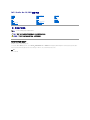 1
1
-
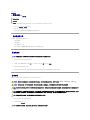 2
2
-
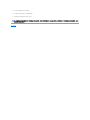 3
3
-
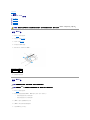 4
4
-
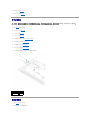 5
5
-
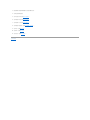 6
6
-
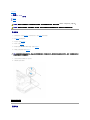 7
7
-
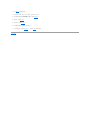 8
8
-
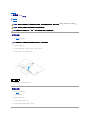 9
9
-
 10
10
-
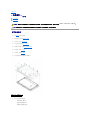 11
11
-
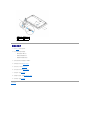 12
12
-
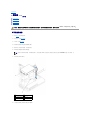 13
13
-
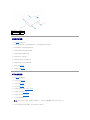 14
14
-
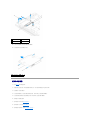 15
15
-
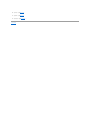 16
16
-
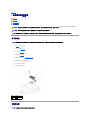 17
17
-
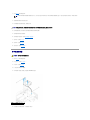 18
18
-
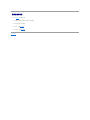 19
19
-
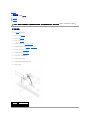 20
20
-
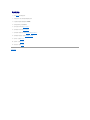 21
21
-
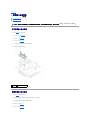 22
22
-
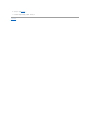 23
23
-
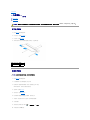 24
24
-
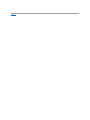 25
25
-
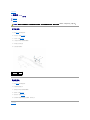 26
26
-
 27
27
-
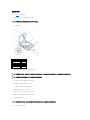 28
28
-
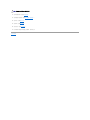 29
29
-
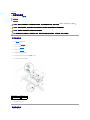 30
30
-
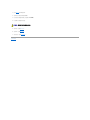 31
31
-
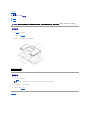 32
32
-
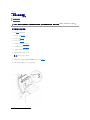 33
33
-
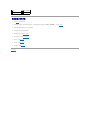 34
34
-
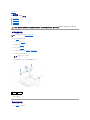 35
35
-
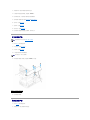 36
36
-
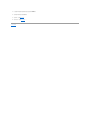 37
37
-
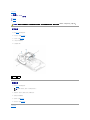 38
38
-
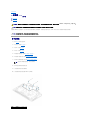 39
39
-
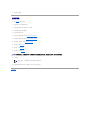 40
40
-
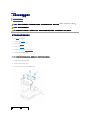 41
41
-
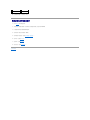 42
42
-
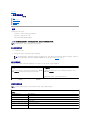 43
43
-
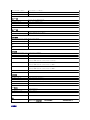 44
44
-
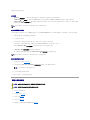 45
45
-
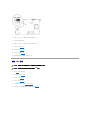 46
46
-
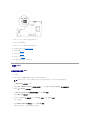 47
47
-
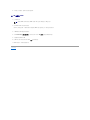 48
48
-
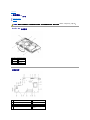 49
49
-
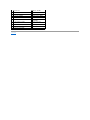 50
50
-
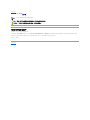 51
51
-
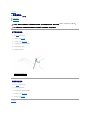 52
52